
Cotizaciones desde la Cuenta de Gastos
Información de Contacto del Ejecutivo
Cotizaciones desde la Cuenta de Gastos
Con esta adición el usuario podrá crear cotizaciones de una cuenta de gastos. Las cotizaciones podrán ser guardadas en formato .PDF para usarse posteriormente. La intención es el poder generar un documento que contenga información veraz y precisa de la cuenta de una manera sencilla, rápida y confiable. Aquí los pasos a seguir:
1. Ir a “Cuenta de Gastos” y buscar la cuenta que se ha de cotizar.

2. Agregar y modificar la información en la cuenta de gastos de acuerdo a lo descrito en documentación.
2.1 Modificar la información de contacto del ejecutivo que cotiza la cuenta de gastos.
3. Finalización de la cotización.
4. Explicando todo lo anterior de manera gráfica.
5. Y, para terminar, unas notas finales y recordatorios.
En la cuenta de gastos ir a la pestaña "3 Documentación".
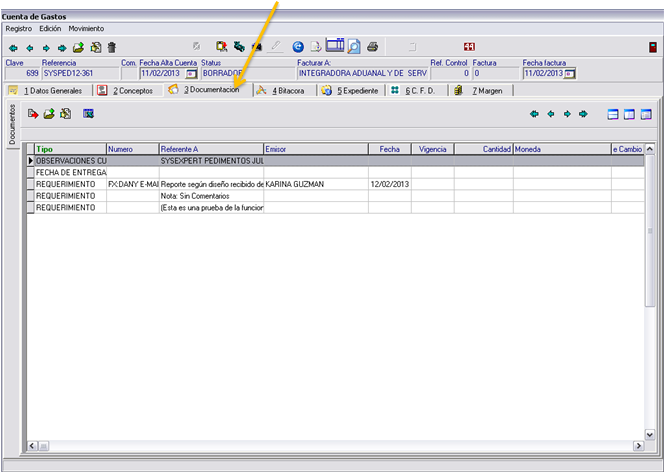
Agregar un documento tipo 69: Fecha de Entrega. El documento 69 consta de los campos "Fecha de Entrega" y "Plazo en Días (opcional)".
Fecha de Entrega: este campo tiene precedencia sobre "Plazo en Días (opcional)" y será mostrado en la cotización con la leyenda "Fecha de entrega estimada: (fecha seleccionada)".
Plazo en Días (opcional): la información de este campo será tomada para la cotización solamente si "Fecha de Entrega" está vacío. La leyenda se leerá como "Tiempo de entrega estimado: (número de días seleccionado) días hábiles a partir de la fecha de AUTORIZACIÓN."
Si ninguno de los campos tiene información entonces no habrá leyenda alguna.
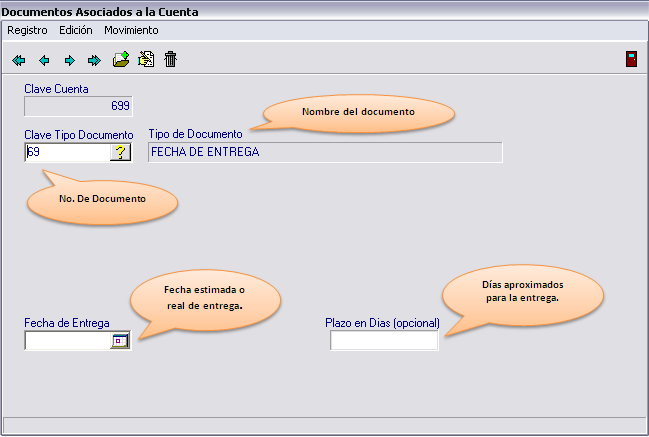
Agregar uno o varios documentos tipo 102: Requerimiento. El documento 102 consta de los campos "Requerimiento No.", "Descripción del Requerimiento", "Solicitado Por" y "Fecha del Requerimiento".
Requerimiento No.: este campo contiene la información pertinente al "origen" o "identificador" del requerimiento que se maneje. Dicha información es a discreción del cotizador. Puede llevar cualquier combinación de caracteres. Sin embargo, hay dos aspectos que considerar:
1. Las cotizaciones están programadas para interpretar este valor de acuerdo a lo siguiente:
§ Para una cotización de SysExpert Pedimentos usar el prefijo "SE:" (ej. "SE: Cabrera100").
§ Para una cotización de SysExpert Administrativo usar el prefijo "FX:" (ej. "FX: EuroMex201").
§ Para una cotización genérica no usar prefijo alguno (ej. “Alianza50”)
(NOTA: la lista de prefijos puede ampliarse a petición).
§ Tiene una longitud máxima de 30 caracteres incluyendo el prefijo.
Descripción del Requerimiento: la información de este campo será mostrada como parte de la sección "I. REQUERIMIENTO" que incluye todas las peculiaridades de este.
IMPORTANTE:
Este documento forma parte de la descripción del requerimiento solicitado y cada documento agregado tiene una longitud máxima de 80 caracteres. Por tanto, si se necesitan más de 80 caracteres para la descripción total, se deberán agregar más de un documento 102.
Si se agregan más de un documento 102, solamente en el primero se deben llenar todos los campos solicitados. Del segundo en adelante basta con llenar el campo "Descripción del Requerimiento".
Finalmente, es importante saber que el carácter separador para cada uno de los "Descripción del Requerimiento" es un espacio (“ “), por lo que se aconseja terminar cada descripción con una palabra completa, o bien con un punto (“.” ).
Solicitado Por: se refiere a quién fue que pidió la cotización.
Fecha del Requerimiento: el cuándo de la recepción del requerimiento.

Para la información de contacto del cotizador hay que modificar y/o agregar información de acuerdo a lo siguiente:
Nombre y título, teléfono de oficina, teléfono celular, email y radio del cotizador: estos datos se presentan al final de la cotización. El título es aquel del ejecutivo (Sr., Sra., Lic., Ing., Lae., etc.) y es personalizable con hasta 10 caracteres de longitud.
Ir a: Seguridad -> Usuarios.

Buscar el ejecutivo deseado y dar doble "clic" o presionar el botón "Detalle".
Dar "clic" en el signo de interrogación amarillo de "Clave Persona".
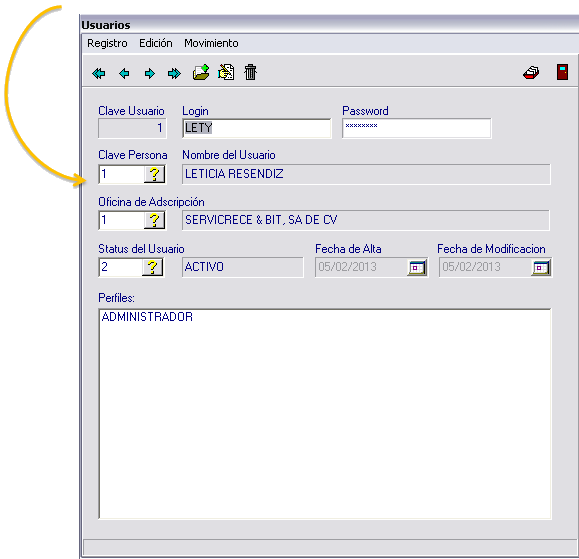
Presionar el botón "Detalle".
Presionar el botón "Editar".
Ingresar la información en los campos "Titulo", "e-Mail", "Teléfono" (para el teléfono de oficina), "Celular" y "Radio" (aparecerá como "Radio (Nextel)" en la cotización).
"Guardar".
(NOTA: los teléfonos (oficina, celular y radio) están limitados a 20 caracteres).
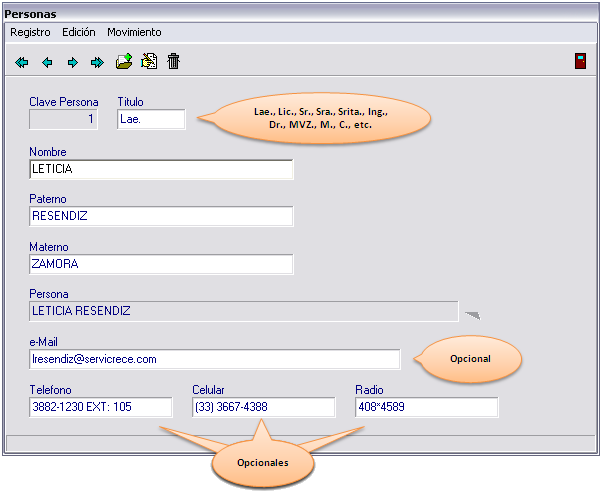
Departamento del cotizador: esta línea presenta el departamento al cual pertenece el ejecutivo que esté manipulando el sistema.
Para modificar el departamento ir a: Catálogos -> Operativos -> Agencia -> Ejecutivos.

Buscar el ejecutivo deseado y dar doble “clic” o presionar el botón "Detalle".
Presionar el botón de "Editar" e ingresar la información del departamento.
"Guardar".
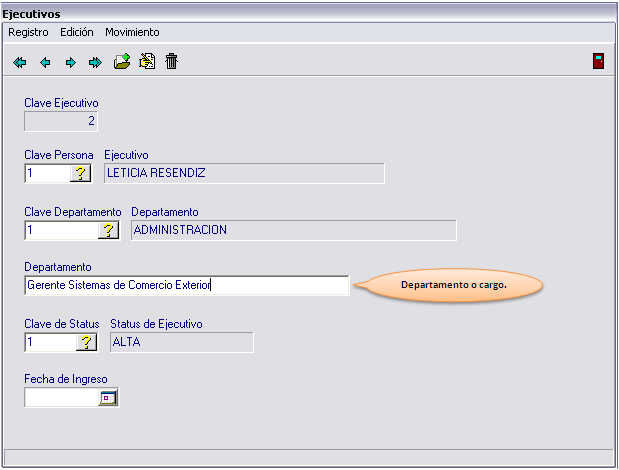
Una vez que se configurado la información que llevará la cotización, bastará con dar “clic” en el botón “Imprime cuenta de gastos”.![]()
Al presionar el botón nos mostrará una ventana para elegir si se desea una vista previa, mandar a una imagen digital (que puede guardarse e/o imprimirse posteriormente) o cancelar la operación.

La cotización se mostrará como a continuación:
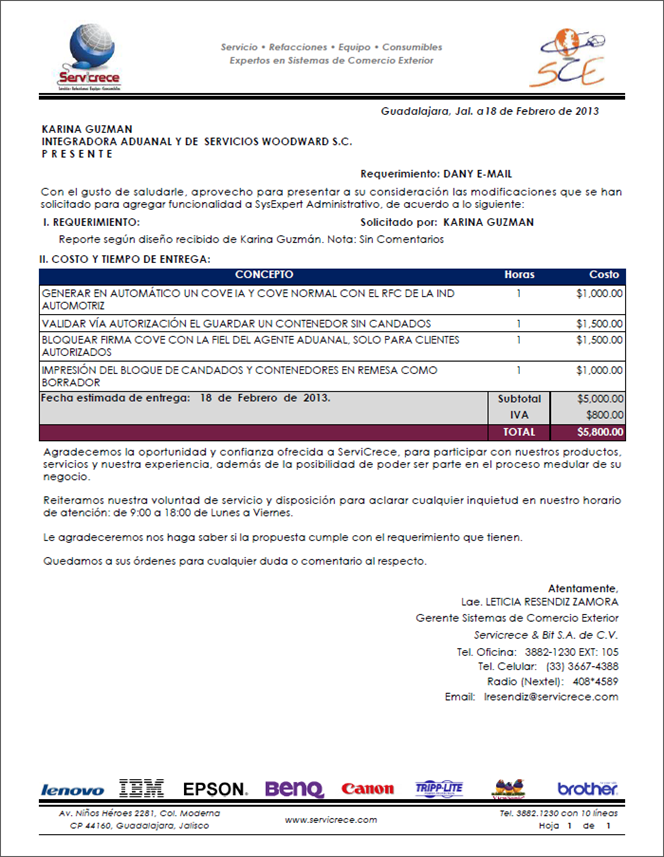
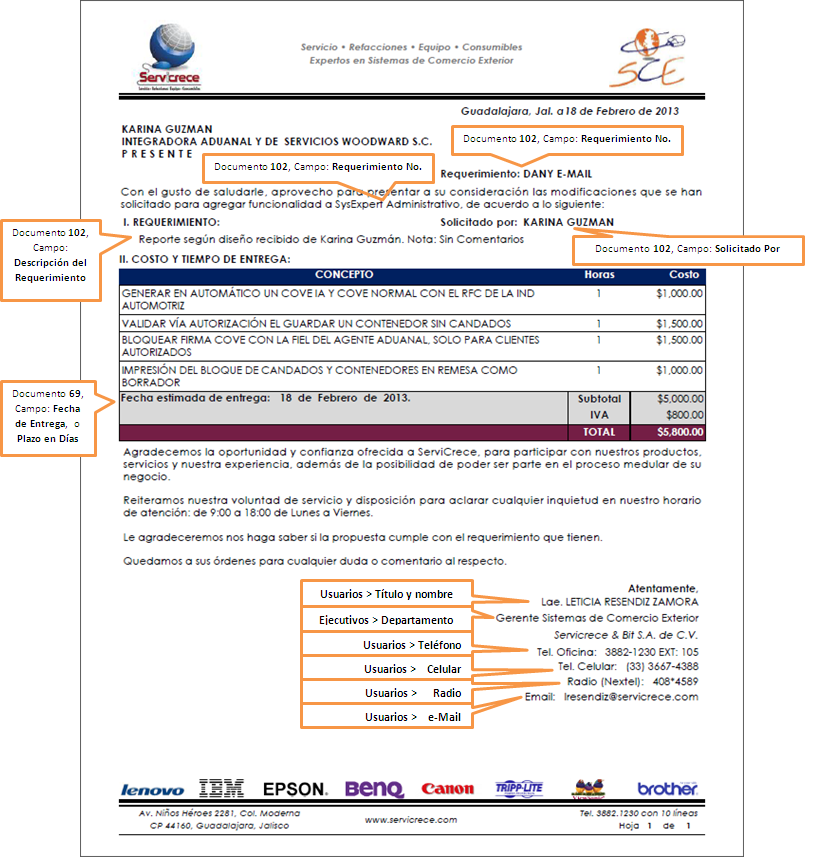
1. El saludo cambiará de acuerdo al prefijo encontrado en el campo "Requerimiento No." del documento 102.
2. La sección "I. REQUERIMIENTO:" incluirá todos los campos "Descripción del Requerimiento" de todos los documentos 102 que hayan sido agregados a la cuenta de gastos.
3. Los letreros de “Horas” y “Costo” cambiarán a “Cantidad” e “Importe” respectivamente si se trata de una cotización genérica (entendiéndose por genérica aquella cuyo primer documento 102 no contenga un prefijo en el campo "Requerimiento No.").
4. El ejecutivo puede, o no, tener un título. Esto no afecta a la cotización.
5. Recuerde ingresar el departamento al que se pertenece.
6. Los campos “Teléfono”, “Celular”, “Radio” y “e-Mail” no son obligatorios y no afectan a la cotización.